A. CACTI
Cacti
adalah aplikasi frontend dari RRDTool yang menyimpan informasi kedalam database
MySQL dan membuat grafik berdasarkan informasi tersebut. Proses pengambilan
data (lewat SNMP maupun skrip) sampai kepada pembuatan grafik dilakukan menggunakan
bahasa pemrograman PHP.
Secara
sekilas, Cacti mempunyai tampilan grafik yang sama dengan MRTG, namun Cacti
mempunyai banyak kelebihan dibandingkan dengan MRTG seperti adanya template
untuk grafik, zoom grafik dan lain sebagainya.
Cacti
dapat digunakan untuk menyimpan graph, data sources, dan round robin archives ke dalam sebuah database. Aplikasi ini juga
mendukung protokol SNMP, sehingga dapat digunakan untuk membuat traffic graph menggunakan MRTG.
B. RRDTOOL
RRD adalah singkatan untuk Round Robin
Database. RRD adalah sebuah database yang menyimpan informasi dengan cara yang
sangat compact yang tidak berkembang seiring waktu.
RRDtool merujuk pada sesederetan tool
yang memungkinkan kita menciptakan dan mengubah database RRD, dan juga
menghasilkan grafik untuk merepresentasikan data. Ia dipakai untuk mencatat
data terhadap waktu (seperti jaringan bandwith, temperatur ruang mesin, atau
load server rata-rata) dan bisa menampilkan data itu sebagai rata-rata dalam
selang waktu tertentu.
Grafik RRD memberi anda lebih banyak
kontrol pada pilihan display dan jumlah data yang akan di tampilkan pada sebuah
grafik dibandingkan kepada MRTG.
C. FITUR CACTI
a) Jumlah graph itern yang tidak terhingga,
dapat didefinisikan untuk setiap graph secara optional de-ngan menggunakan CDEF
atau data source dari Cacti.
b) Mendukung semua tipe graph dari
RRDTools, termasuk ARXAq STACK LINEU--31, GPRINT, COMMENT, VRULE, dan HRULE.
c) Data source dapat dibuat dengan
memanfaatkan fungsi "create" dan "update", yang terdapat
pada RRDTool's.
d) Mendukung
file RRD dengan lebih dari satu data source, dan dapat menggunakan sebuah RRD
file yang disimpan di mana saja dalam suatu iocal fiIe system.
e) Memiliki tree view yang memudahkan user
untuk membuat graph hierarchies, dan meletakkan graph dalam suatu
tree.
f) Memiliki manajemen berbasis user, yang
memudahkan administrator untuk menciptakan user, dan memberikan tipe permission
yang berbeda antaruser.
D. TUTORIAL INSTALASI DAN KONFIGURASI
CACTI
1.
Buka terminal Ubuntu 12.04, lalu masukkan
perintah berikut :
$
sudo su
$
masukkan password ubuntu anda
Sudo adalah program yang
terdapat di linux yang digunakan untuk menjalankan perintah yang membutuhkan
akses dari akun root. Sudo hanya dapat digunakan oleh user yang sudah terdaftar
di file /etc/sudoers. Pada saat dijalankan sudo akan meminta password user yang
menjalankan sudo tersebut, tetapi bisa juga dibuat untuk meminta password root
atau tanpa password sama sekali. Secara default password yang dimasukkan tadi
akan disimpan selama 15 menit agar dalam waktu 15 menit kedepan anda tidak
perlu lagi memasukkan password jika menggunakan sudo.
Sudo su memberikan kewenangan agar user biasa dapat bertingkah seperti super user (sudo --> super user do) sehingga user biasa pun dapat leluasa "menguasai sistem".
Sudo su memberikan kewenangan agar user biasa dapat bertingkah seperti super user (sudo --> super user do) sehingga user biasa pun dapat leluasa "menguasai sistem".
2.
Setelah masuk kedalam root, cek APACHE2, MYSQL,
RRDTOOL DAN CACTI anda dengan perintah berikut :
$ dpkg –l |grep apache2 à cek APACHE2
$ dpkg –l |grep mysql à cek MYSQL
$ dpkg –l |grep rrdtool à cek RRDTOOL
$
dpkg –l |grep cacti à cek CACTI
Perintah dpkg merupakan
salah satu package manager yang dapat kita gunakan untuk melakukan management
(install/uninstall). Perintah dpkg banyak macamnya, salah satunya adalah dpkg -l yang merupakan
perintah untuk melihat daftar package yang telah terinstall beserta versi
package yang telah terinstall dan deskripsinya.
Sedangkan |grep digunakan untuk mencari file-file yang mengandung teks dengan kriteria yang telah Anda tentukan.
Sedangkan |grep digunakan untuk mencari file-file yang mengandung teks dengan kriteria yang telah Anda tentukan.
Paket – paket tersebut
dibutuhkan untuk dapat menginstall Cacti dengan sempurna dan dapat menghasilkan
grafik yang diinginkan.
3.
Apabila telah di install APACHE2, MYSQL,
RRDTOOL, dan CACTI nya, ada baiknya kita me-remove nya terlebih dahulu untuk
memastikan tidak ada konfigurasi yang telah dilakukan sebelumnya :
$ apt-get
remove apache2
$ apt-get
remove mysql
$ apt-get
remove rrdtool
$ apt-get
remove cacti
Perintah apt-get remove
merupakan perintah untuk me-remove aplikasi. Seperti contoh diatas berarti
perintah tersebut untuk me-remove keempat paket tersebut.
4. Bila keempat paket tersebut belum
ter-install, maka install terlebih dahulu dengan memasukkan perintah :
$ apt-get
install apache2
$ apt-get
install mysql
$ apt-get
install rrdtool
$ apt-get
install cacti
Perintah apt-get
install merupakan perintah untuk meng-install aplikasi. Seperti contoh diatas
berarti perintah tersebut untuk meng-install aplikasi – aplikasi tersebut.
5. Setelah di instalasi, akan muncul
pemilihan webserver, pilih APACHE2 lalu tekan OK.
6.
Setelah itu akan muncul tampilan CONFIGURE
CACTI, pilih <YES>
7.
Lalu masukkan password untuk Database
Administrator.
8.
Lalu masukkan password untuk MYSQL.
9. Masukkan kembali password untuk MYSQL
pada saat muncul tab Password Confirm.
10. Lalu
lakukan instalasi pada browser dengan memasukkan perintah :
localhost/cacti/install
Maka akan muncul
tampilan berikut :
11. Tekan
Next hingga muncul Finish. Lalu tekan Finish. Installasi CACTI telah selesai.
12. Setelah
selesai, maka pada layar browser akan muncul tampilan berikut :
13. Masukkan
username dan passwordnya.
Pada installasi yang
saya lakukan, username yang dimasukkan adalah defaultnya yaitu Admin. Apabila
anda lupa passwordnya, cukup menekan sembarang password beberapa kali hingga ia
akan mereset ulang password anda dan anda dapat membuat password baru untuk login
anda.
14. Setelah
memasukkan username dan password yang sesuai, maka akan muncul tampilan berikut
:
15. Klik
menu DEVICE pada sebelah kiri, lalu klik ADD seperti berikut :
Maka akan muncul
tampilan seperti berikut :
16. Lalu
isi form tersebut seperti berikut :
17. Lalu
pada bagian ASSOCIATED DATA QUERY, pilih Add Data Query
à SNMP – INTERFACE STATISTIC
dan Index – Method à UPTIME GOES BACKWARD. Lalu tekan ADD.
18. Untuk
memastikan SNMP berjalan pada device tersebut, klik Verbose
Query pada bagian Associated Data Query di SNMP – Interface Statisticnya
seperti berikut :
19. Bila
tidak terdapat error pada SNMP (lihat bagian paling atas), klik SAVE.
20. Lalu
klik Create Graphs for This Host pada menu
device yang kita buat. Seperti berikut :
21. Lalu
pada bagian Data Query (SNMP – Interface Statistic), centang
bagian interface dari device gateway yang akan ditampilkan grafiknya.
Lalu pada bagian Select Graphic Type à In/Out Bits with Total Bandwidth. Pemilihan ini juga
boleh terserah anda. Lalu tekan Create.
22. Pada
bagian Graph Management disebelah kiri, pilih Host à Gateway (Device yang tadi kita buat)
23. Lalu
centang semua graph yang muncul di SNMP Interface – Statistic nya lalu pada
bagian Action à Place on A Tree. Lalu klik GO.
24. Lalu
akan muncul tampilan Place on A Tree seperti berikut ini, tekan CONTINUE :
25. Lalu
klik GRAPHS di sebelah kiri maka akan muncul
grafik dari device yang kita buat tersebut :
26. Pada
awalnya tidak akan terlihat grafik – grafiknya, cukup menunggu beberapa menit
maka akan muncul keseluruhan dari grafiknya beserta traffic datanya.
HASIL :


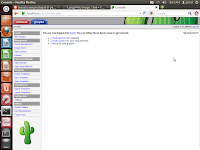













0 comments:
Post a Comment